И магазина Дикси в частности. Хожу туда чаще всего и там не физической карты магазина, а скидки не некоторые товары(цена «по карте») если приложение установлено на смартфоне. Смартфон есть, но интернета на нём нет, с приложениями вообще не знаком. Можно ли его как-то скачать из интернета или с другого смартфона «переправить» на мой(с учётом что интернет у меня не подключён на смарфтоне). Про приложение Дикси если можно поподробне Что можно сказать и посоветовать?
бонус за лучший ответ (выдан): 5 кредитов
комментировать
в избранное
Витал ий310 5 [46.6K]
более года назад
Самый простой способ получить приложение к себе на смартфон не подключая его к интернету от сотового оператора,это попросить того у кого это приложение есть, скинуть его Вам. С помощью приложения наподобие Share it. Оно работает по блютуз, а также создаёт некую локальную сеть между теми устройствами что принимают данные и получают. Без доступа именно в операторскую сеть. Сделано это для увеличения скорости передачи файлов. «Шеир ит» может и саму себя передать по блютуз. Это касаемо «а можно ли установить»
Как Сделать Бесплатный Мобильный Интернет?
Теперь давайте разбираться с приложением от Дикси,что это такое,и зачем это надо, и как оно в конце концов работает. Это фирменный формат программы лояльности.
Можно ли зарегистрироваться без использования мобильного приложения ? Я не нашёл на сайте этой программы способ регистрации без использования приложения. Давайте я Вас туда пошлю, а Вы сами с компа посмотрите, может найдёте ? Ссылка на клуб друзей Дикси
Для регистрации нужен номер телефона, на него придет СМС с кодом подтверждения. Данный код надо ввести в приложении. Тут соответственно нужен доступ в интернет. Без него приложение код не обработает. То есть на этапе настройки интернет необходим.
В приложении надо указать имя,фамилию, возраст,и свой «любимый»магазин (я выбирал тот что мне поближе) после чего приложение сгенерирует Вам индивидуальный штрих-код. Он как бы заменяет виртуальную скидочную карту. Вот именно его и надо показывать для получения скидки. Имя и фамилию реальные указывать необязательно это никто не проверяет, возраст желательно указать реальный чтобы была в приложении возможность просматривать цены на спиртное, насколько я помню несовершеннолетним данная информация не показывается.
Я несколько раз этот штрих-код скидывал сыну в Ватсапп, и он его показывал в магазине из галереи телефона. Обратите внимание на этот абзац, скорее всего этот момент вам пригодится. То есть. Чтобы получать некоторые скидки,приложение на телефоне уже не нужно после генерации штрих-кода.
Далее по скидкам в Дикси. Три типа ценников. Есть обычная цена,белый ценник. Есть товары просто по скидке, жёлтый ценник. Есть товары по скидке для участников клуба друзей,тоже жёлтый,но там указано «бла-бла-бла, для участников клуба». Так что надо внимательно смотреть на ценники, или просто при каждой покупке показывать кассиру штрих-код.
Топ приложений для бесплатного интернета
Кассиру откровенно пофиг откуда этот код, из самого приложения,или это скриншот сделанный в приложении и показанный из галереи телефона.
Далее. Что может приложение если ему всё же оставить интернет после регистрации. Там тоже есть некоторые плюшки. Отслеживается количество визитов в магазин. За них присваиваются статусы.
Начиная от «гостя» и до «лучшего друга» ,от 3 и до 12 походов в месяц соответственно. Между ними «знакомый» и просто «друг» При получении одного из двух «верхних» будем так говорить статусов доступен следующий бонус. При покупке от 300 рублей, «другу» и «лучшему другу» дают 3 бесплатных пакета в день. Это наверное лучшее предложение из всей программы лояльности.
Беру пакеты постоянно, теперь забыл что такое купить пакеты для мусора. Пробиваю на кассе всегда 3 пакета,да, их тоже проводят через кассу,а по предъявлении скидочной карты (того самого штрих-кода), в чеке стоимость пакетов становится равной нулю. Забираю не всегда все три положенных мне пакета. У девчат в магазине их много воруют, нехватка вечно штук по 500. А я ж у них «лучший друг».
Вот когда дома скопилось изрядно пакетов, просто их пробиваю,и оставляю в магазине. Друзьям ведь надо помогать, не так ли ? Кассиры всегда благодарят. Казалось бы,такая мелочь. А вот я когда-то припёрся без своего пакета в магазин,и надо было купить на пару сотен три пива. Пакет не положен.
Мне сказали, зачем вы вообще спрашивали ,отрывайте и берите,вы нас всегда выручаете с этими пакетами.
Так, что там ещё в приложении. Если количество визитов в магазин совершенных в течение месяца можно как-то учитывать самостоятельно,то для всего вот этого «что там ещё», приложению нужен интернет.
Сканер штрих кодов на товарах. Если нету ценника, сканируем, смотрим сами.
Цены на товары доступные в избранном магазине, можно будучи в Магните глянуть а почём же картошка или кофе в Дикси и сравнить где выгодней.
Также в приложении доступны «любимые товары» и «персональные рекомендации». Идея нудная и муторная пользуюсь редко, надо копаться,выбирать доступные скидки. Обновлять их раз в неделю. Да и по этим скидкам,не все товары доступны. Довольно сильно ограничен выбор.
А поскольку Вы не собираетесь использовать приложение, то эта опция скорее всего Вам и не понадобится.
Итак. Что Вам делать ? Обратится за помощью к соседу,приятелю коллеге. Потратить 10 минут времени на регистрацию в приложении с его смартфона,но при этом указать свой номер телефона, продиктовать ему код из той СМСки что прийдёт на Ваш номер. Дождаться генерации штрих-кода. Указать возраст,любимый магазин, я выше писал об этом.
Приятель делает скриншот вот такого формата, и перекидывает его Вам в смартфон,любым доступным способом. А сам после этого нажимает кнопку «выйти»из приложения. Только внимательно надо. Не «выйти из программы лояльности», а именно из приложения . Вот так
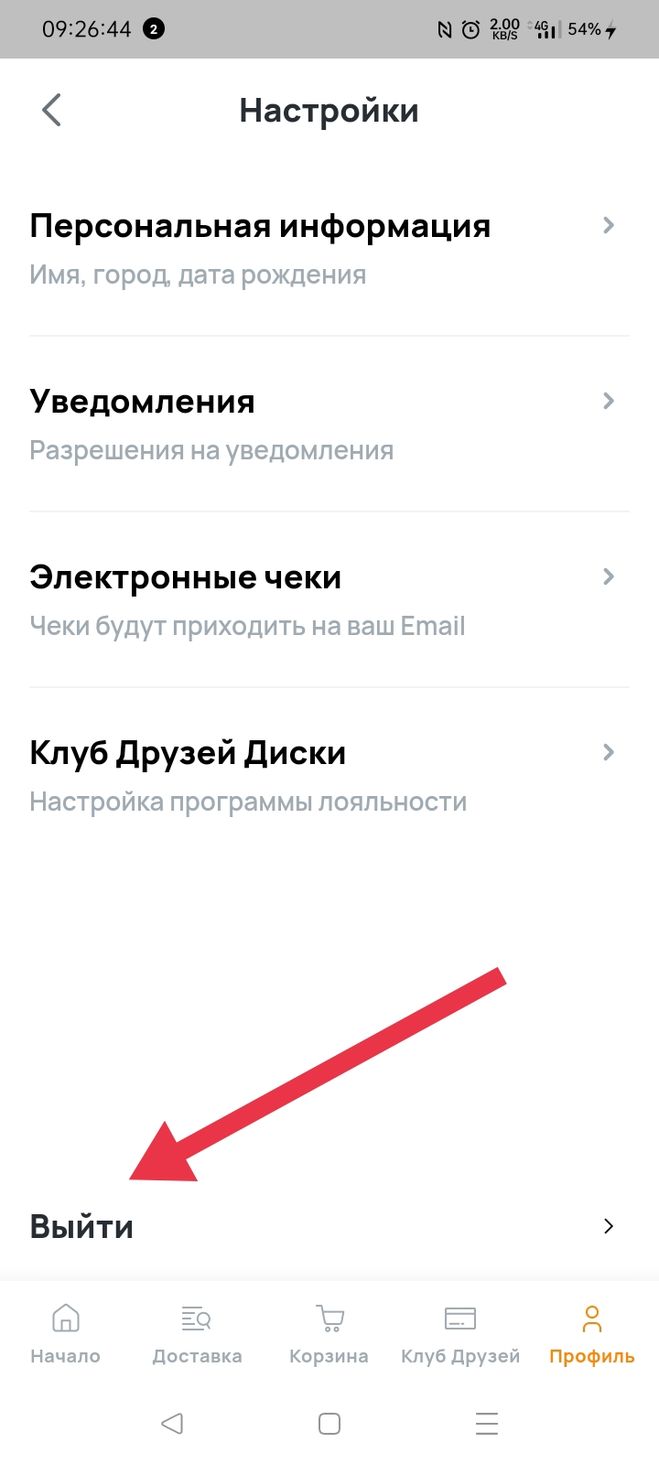
Образец штрих-кода вот, пожалуйста

Показываете это изображение на кассе, его кассир сканирует,скидки применяются автоматически.
О пакетах. Статус покупателя обновляется раз в месяц. В первый месяц пакеты не будут доступны. Ну а всё остальное мной написанное Вам скорее для общего понимания,ибо приложение полноценно Вы использовать не планируете.
Источник: www.bolshoyvopros.ru
Как подключить Интернет на телефоне?
Владелец мобильного телефона на Андроиде имеет сегодня почти не ограниченные возможности: в его силах не только узнать остаток трафика на МТС и установить полезное приложение, но и самостоятельно подключиться к Интернету — сети Wi-Fi или мобильной точке своего оператора. Сделать это можно буквально за несколько секунд; впоследствии достаточно будет просто включить выбранный способ передачи данных. Как настроить Интернет на смартфоне — попробуем разобраться.
Wi-Fi
Чтобы подключить и настроить на своём телефоне под управлением ОС Андроид беспроводную сеть Wi-Fi (разумеется, при условии, что она находится в зоне досягаемости), владелец должен:
- Открыть в общем списке приложений меню «Настройки» — найти его будет не сложнее, чем продлить скорость Интернета на Мегафоне.
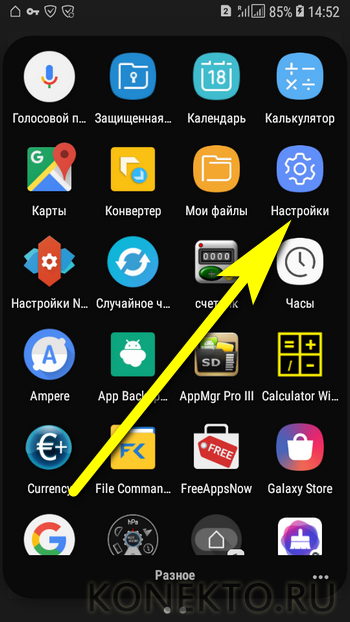
- Зайти в раздел «Подключения» — как правило, он находится в самом верху окна настроек.

- Войти в раздел Wi-Fi.
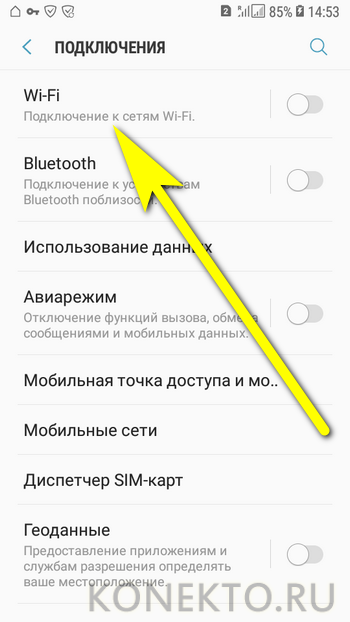
- Передвинуть верхний ползунок в положение «Включено».

- Выбрать в появившемся списке свою беспроводную сеть.
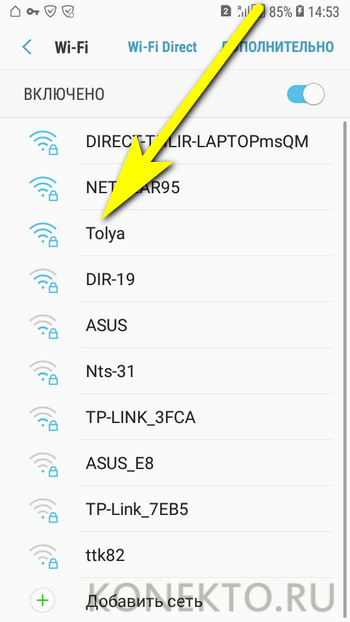
- Чтобы упростить себе задачу — установить галочку в чекбоксе «Показать пароль», иначе вводимые символы будут невидимы.

- И вписать в верхнее поле код доступа — без него, если только сеть не открытая, невозможно будет ни подключить Интернет на телефоне, ни пользоваться им после первичной настройки.
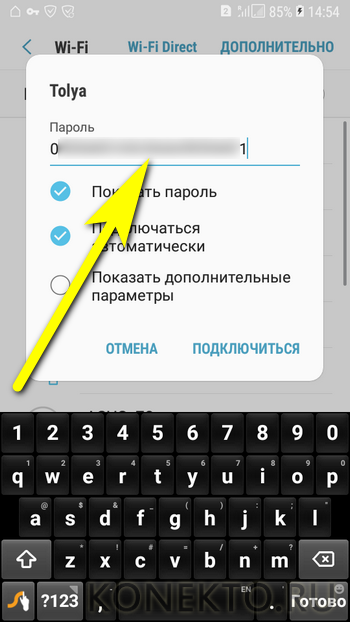
- Как правило, для подключения к домашнему вай-фаю этих действий достаточно. Если же владелец телефона собирается использовать публичную сеть или имеет подозрения относительно надёжности доступных вариантов, стоит применить тонкие настройки. Для этого нужно отметить галочкой чекбокс «Показать дополнительные параметры».
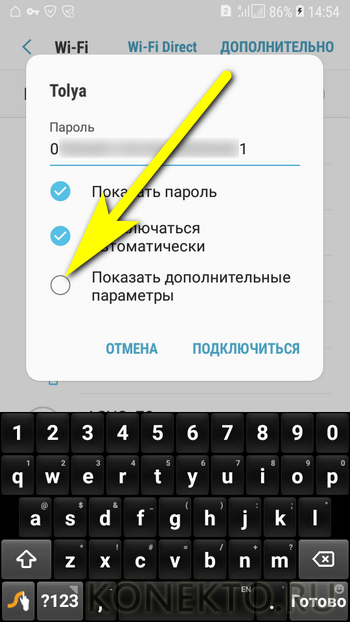
- В выпадающем списке IP выбрать вариант «Статический» — это позволит подключаться непосредственно к раздающему устройству, минуя возможные узлы-посредники.
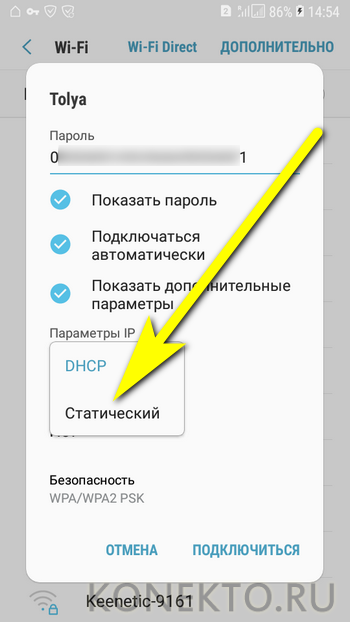
- И указать один из вариантов подключения через прокси. Если пользователь, желающий настроить Интернет на мобильном телефоне, предпочтёт автоматический способ фильтрации.
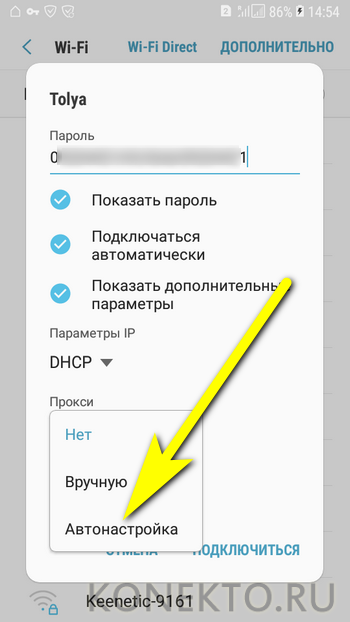
- Ему достаточно будет просто вписать в новой строчке адрес веб-сайта, предоставляющего услугу, и нажать на кнопку «Подключиться».

- Настройка вручную предполагает введение большего количества сведений: имени прокси-сервиса (в «естественном» или цифровом виде), порта передачи данных.
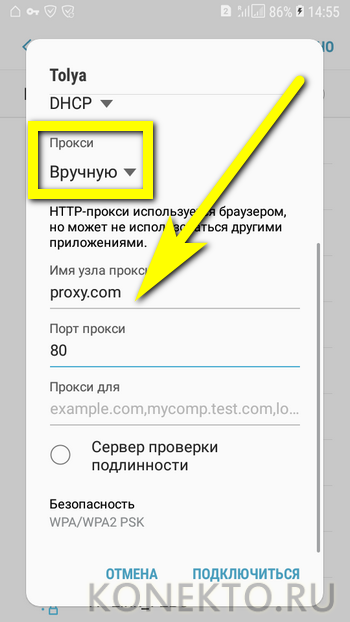
- А при наличии платной подписки — логина и пароля пользователя.
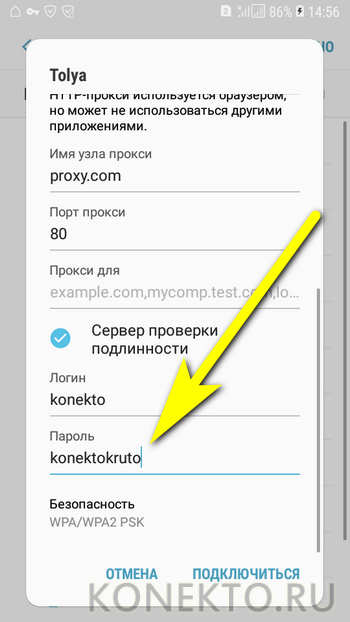
- По завершении всех настроек остаётся тапнуть по кнопке «Подключиться».
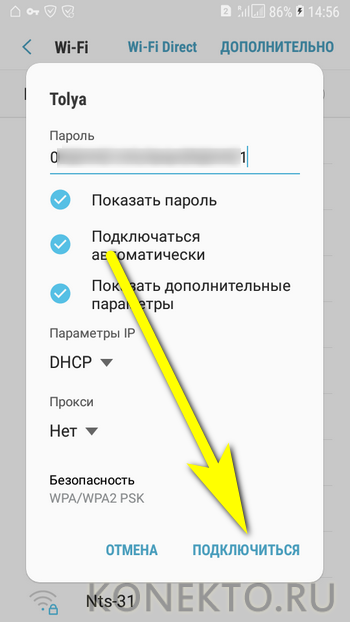
- И подождать, пока смартфон на Андроиде подсоединится к беспроводной сети, используя сообщённые владельцем параметры.
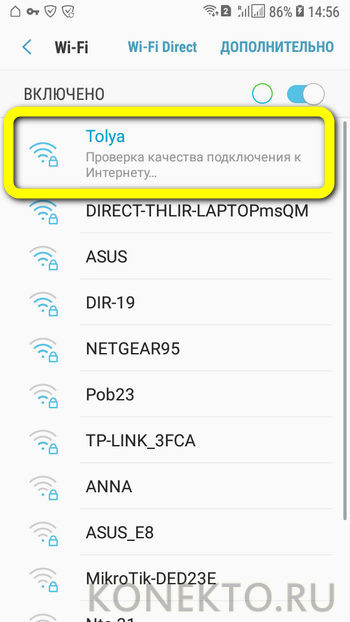
- В результате под выбранной сетью должно появиться уведомление «Подключено» — а в верхней шторке телефона появится узнаваемый значок Wi-Fi.

- Перейдя в раздел «Дополнительно».
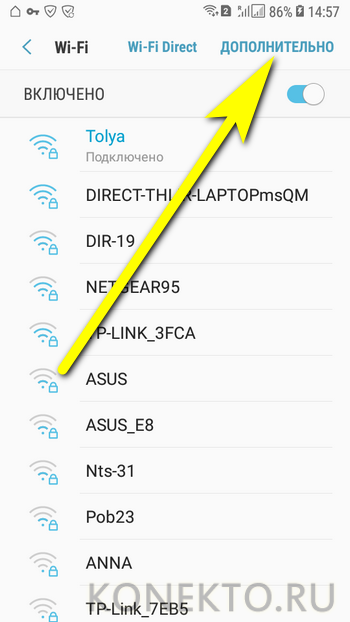
- Юзер сможет в категории «Управление сетями».
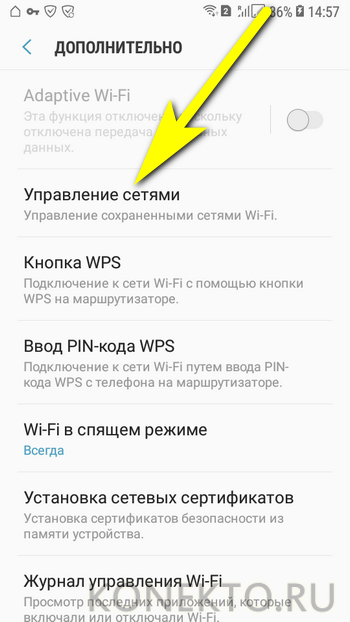
- Настроить используемую точку вай-фай.
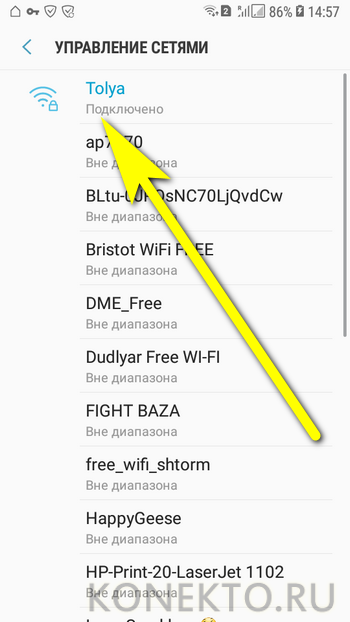
- В частности, здесь легко проверить качество сигнала, разрешить автоматический вход в сеть (до тех пор, пока на роутере не будет сменён пароль) или, если пользоваться точкой беспроводного подключения к Интернету больше не предполагается, «Забыть» её — тогда, чтобы подключить и настроить телефон в следующий раз, придётся заново вводить код доступа.
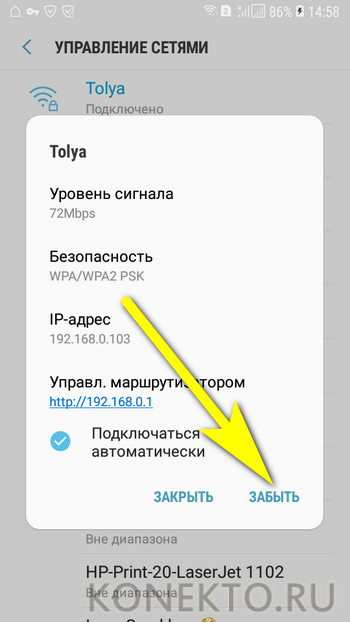
- В дальнейшем, чтобы подключиться к Wi-Fi на смартфоне под управлением Андроида, достаточно будет потянуть шторку уведомлений вниз, тапнуть по значку вай-фай.
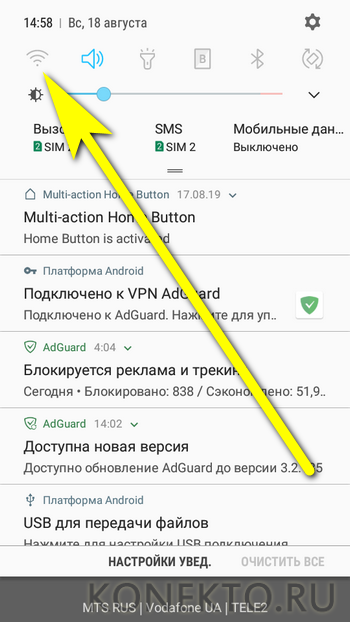
- И дождаться, пока телефон войдёт в сеть, используя ранее заданный пароль.
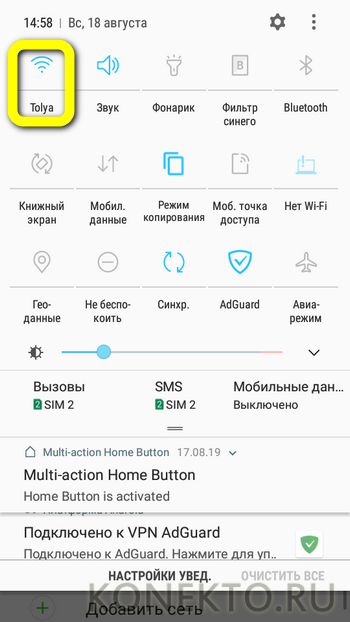
Существует и более простой способ подключить устройство к беспроводной сети, совершенно не требующий дополнительных настроек. Подходит он только тогда, если и на роутере, и на смартфоне доступна опция сопряжения, или WPS. В этом случае владельцу телефона будет нужно:
- В разделе «Настроек» Wi-Fi перейти в уже знакомый подраздел «Дополнительно», затем — выбрать пункт «Кнопка WPS».
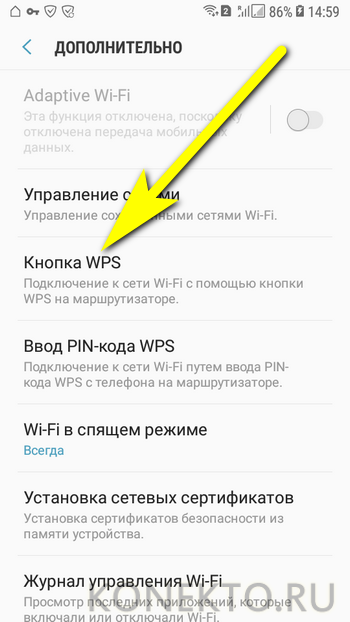
- Нажать соответствующую кнопку на роутере и дождаться сопряжения — на процесс может уйти от минуты до двух-пяти, в зависимости от степени быстродействия обоих устройств.
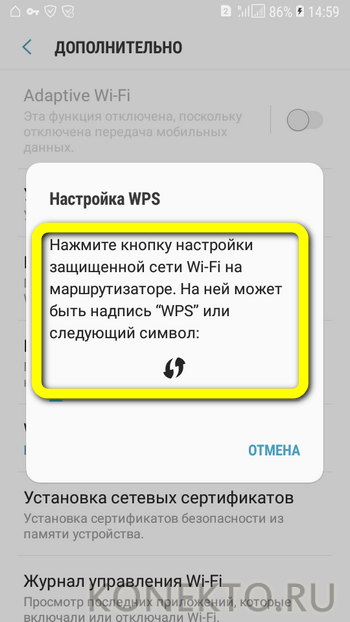
- Другой вариант подключения — ввести в «Настройках» роутера указанный на экране телефона под управлением ОС Андроид код доступа.

Важно: обычно для того, чтобы подключить смартфон к вай-фаю, достаточно выполнить перечисленные выше манипуляции, выйти из «Настроек» и немного подождать — это проще, чем создать приложение для Android. Если по прошествии нескольких минут связь с Интернетом так и не появилась, следует перезагрузить устройство и попробовать ещё раз.
Мобильный Интернет
В настоящее время почти всегда смартфон на Андроиде подключается к мобильным точкам доступа сотовых операторов автоматически — без необходимости для владельца что-либо настраивать вручную. И всё же бывает, что не работает Интернет на телефоне; чтобы убедиться, что дело не в неправильно «подхваченных» данных, абоненту следует придерживаться приведённых ниже алгоритмов.
МТС
Чтобы вручную подключить и настроить мобильный Интернет от МТС, понадобится:
- В уже известном разделе «Подключения» войти в подраздел «Мобильные сети».
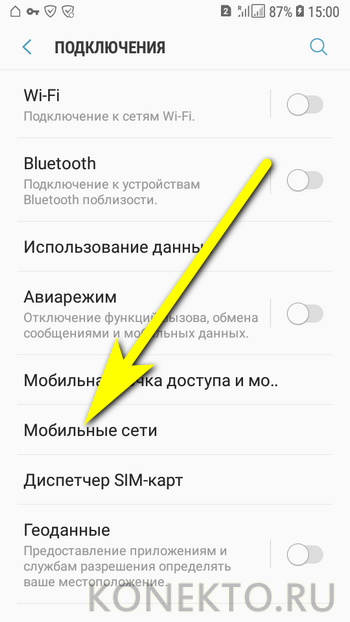
- Далее — выбрать пункт «Точки доступа».
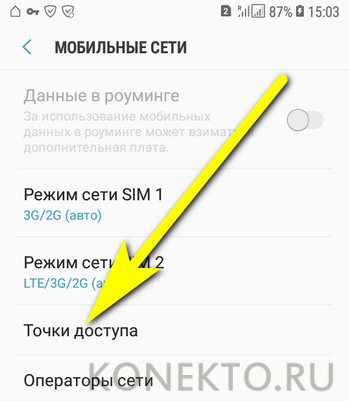
- Если требуется — переключиться в новом окне на свою сим-карту.
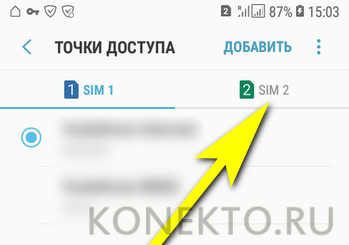
- Нажать на кнопку «Добавить».
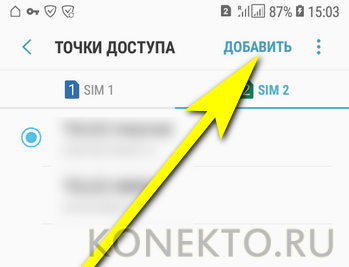
- В полях «Имя», «Точка доступа/APN», «Имя пользователя» и «Пароль» ввести единое значение — mts.
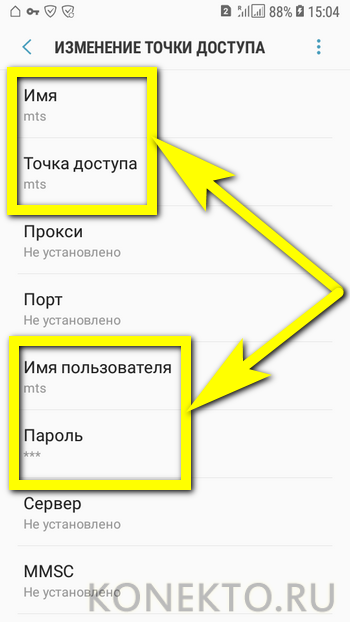
- Спустившись чуть вниз по странице, для параметров MCC и MNC указать соответственно 257 и 02.
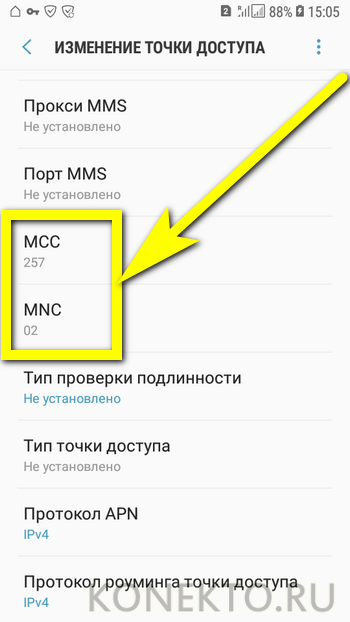
- В качестве способа проверки подлинности (на некоторых моделях — способа авторизации) — PAP или PAP/CHAP.

- В строке «Тип точки доступа/APN» вручную ввести значение default.
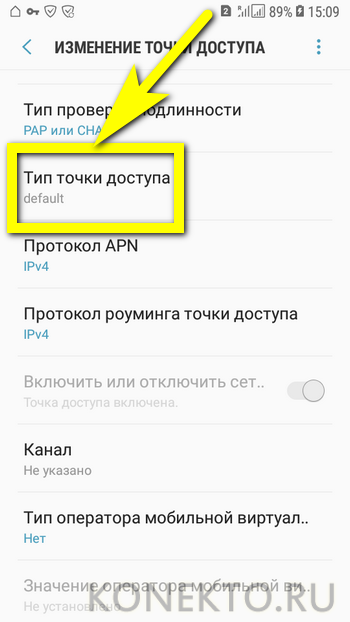
- Тапнув по трём точкам в верхнем правом сегменте окна, вызвать выпадающее меню и выбрать в нём опцию «Сохранить».
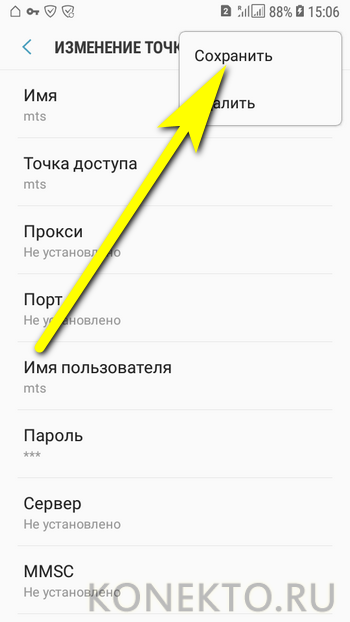
Важно: изменения вступят в силу автоматически; теперь пользователю, чтобы подключиться на телефоне к мобильной сети, достаточно выбрать только что созданную точку доступа и дождаться, пока будет установлено соединение.
Удалить любую точку можно в её настройках, выбрав в уже знакомом контекстном меню соответствующую опцию.
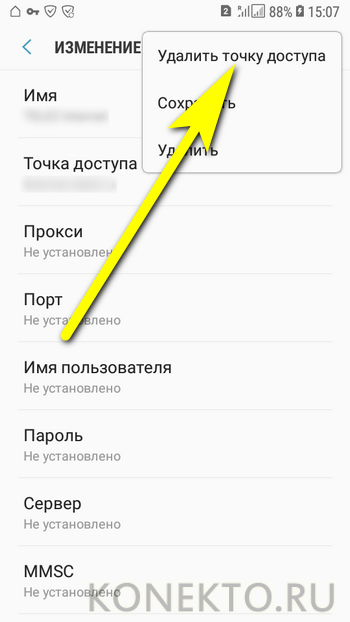
Теле 2
Во всех подробностях узнать, как подключить Интернет на Теле 2, владелец смартфона может во Всемирной паутине. Для самой же простой настройки мобильной сети достаточно:
- Повторить действия 1–4 из предыдущего пункта. В полях «Имя» и «Точка доступа/APN» впечатать соответственно tele2 internet и tele2.ru.
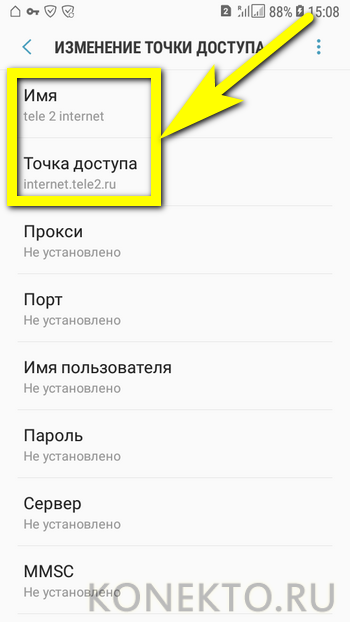
- Отказаться в выпадающем списке от проверки подлинности.
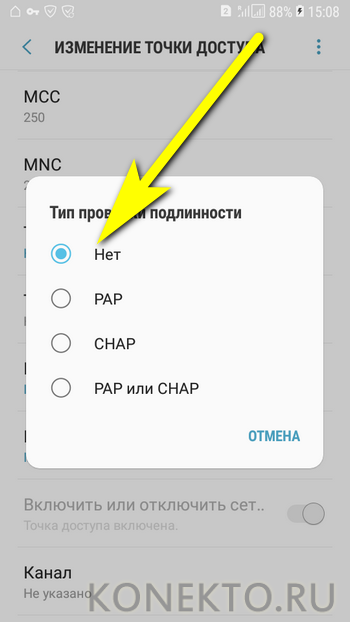
- А в качестве типа точки доступа ввести параметр default,supl без пробелов.
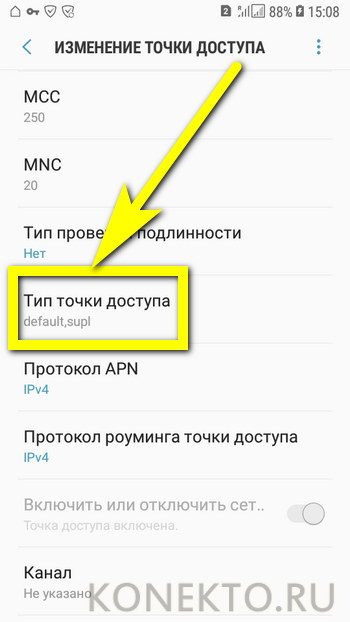
Вот и всё — теперь, как и в предыдущем случае, нужно выбрать в качестве точки доступа вновь созданную и начать пользоваться всеми прелестями мобильного Интернета от Теле 2.
Билайн
Чтобы подключить смартфон под управлением ОС Андроид к сигналу Билайна, потребуется:
- В полях «Имя», «Точка доступа/APN» и «Имя пользователя» указать соответственно beelineinternet, beeline.ru и beeline (в ряде случаев может потребоваться ввести пароль — он совпадает с именем пользователя).
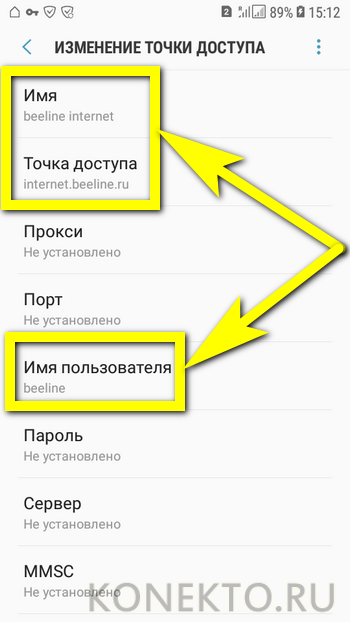
- Для проверки подлинности (авторизации) применить параметр PAP.
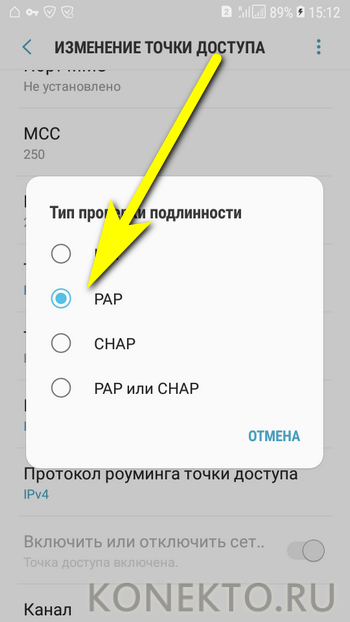
- Введя в заключительной строке «Тип точки доступа» значение default и сохранив изменения, владелец телефона сможет наконец подключить своё устройство к беспроводной сети Билайн.

Мегафон
Процесс настройки мобильного Интернета от Мегафона на смартфоне под управлением Андроида выглядит следующим образом:
- Пользователь создаёт новую точку доступа и в строках «Имя» и «Точка доступа» вводит параметры megafon и internet, а «Имя пользователя» и «Пароль» — единое значение gdata.
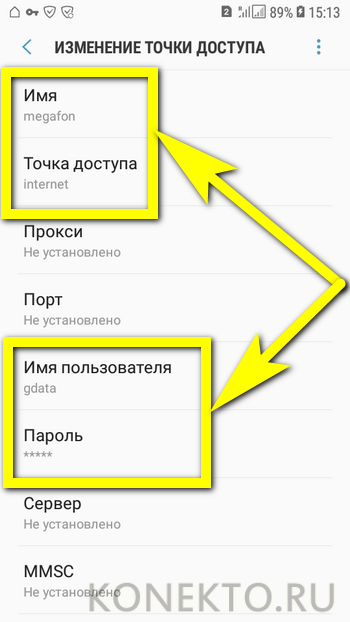
- Для MCC и MNC указывает соответственно 255 и 02, а в качестве типа точки доступа вписывает default.

- Готово! Теперь, чтобы включить мобильный Интернет, достаточно развернуть шторку уведомления и тапнуть по легко узнаваемому значку.
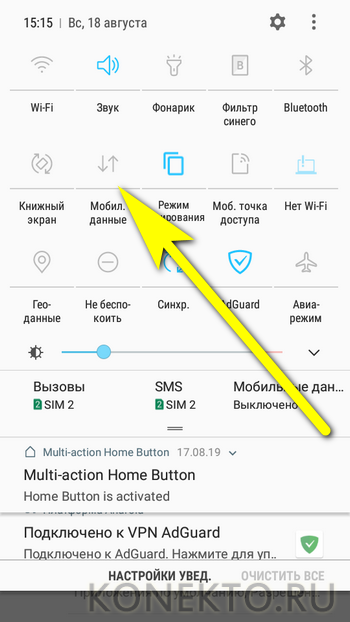
- Через несколько секунд пользователь увидит возле иконки сим-карты, на которой подключена беспроводная сеть, буквенное обозначение качества сигнала; если ничего не появляется, необходимо перезагрузить телефон и повторить описанные выше манипуляции для своего оператора.

Подводим итоги
Чтобы подключить на своём телефоне под управлением ОС Андроид вай-фай, необходимо зайти в «Настройках» в раздел «Подключения», выбрать требуемую сеть, ввести пароль, а при необходимости — задать дополнительные параметры подключения. Кроме того, подсоединиться к роутеру можно с использованием кнопки WPS — если оба устройства поддерживают эту опцию. Для того чтобы пользоваться мобильным Интернетом от МТС, Билайна, Теле 2 или Мегафона, достаточно создать новую точку доступа и ввести параметры подключения — все они представлены выше.
Смотрите также
- Как проверить телефон на прослушку?
- Как узнать музыку из видео на Ютубе?
- Тарифы Мегафон 2021 года
Источник: konekto.ru
Как настроить интернет на телефоне Андроид
Устройства на платформе Android отлично работают только при наличии подключения к интернету, так как многие встроенные приложения нуждаются в постоянной синхронизации. Из-за этого становится актуальной тема настройки интернет-соединения на телефоне. По ходу инструкции мы детально расскажем об этой процедуре.
Как настроить интернет на телефоне Андроид
Содержание — Как настроить интернет на телефоне Андроид:
- Настройка интернета на Android
- Вариант 1: Настройка интернета Wi-Fi
- Вариант 2: Настройка интернета Tele2
- Вариант 3: Настройка интернета МегаФон
- Вариант 4: Настройка интернета МТС
- Вариант 5: Настройка интернета Beeline
- Вариант 6: Прочие операторы
Настройка интернета на Android
Прежде всего необходимо определиться с типом подключаемого интернета, будь то Wi-Fi или мобильное соединение в разных диапазонах сети. И хотя об этом нами еще будет далее упомянуто, в ситуации с мобильным интернетом заранее подключите подходящий тариф на SIM-карте или произведите настройку раздачи Wi-Fi. Также учтите, на некоторых моделях смартфонов разделы с параметрами располагаются не так, как в настоящей статье — это связано с индивидуальной прошивкой от производителя.
Вариант 1: Wi-Fi
Произвести подключение интернета на Android посредством Wi-Fi гораздо проще, чем во всех остальных случаях, о которых нами будет рассказано. Однако для успешного соединения произведите настройку оборудования, используемого для раздачи интернета. Это не требуется лишь при отсутствии доступа к роутеру, например, в зонах свободного Wi-Fi.
Автоматический поиск
Откройте системный раздел «Настройки» и найдите блок «Беспроводные сети». Среди имеющихся пунктов выберите «Wi-Fi».
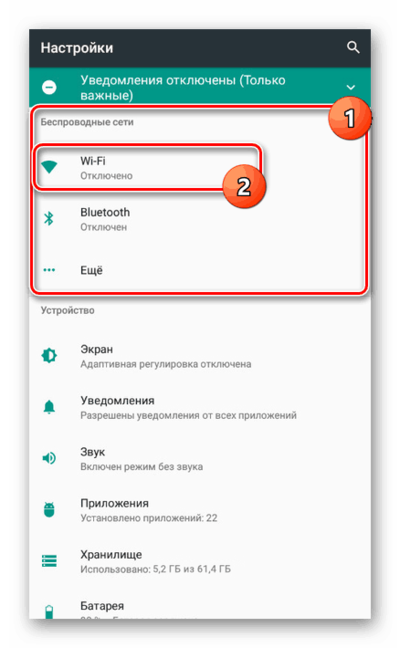
2. На открывшейся странице используйте переключатель «Выключено», изменив состояние на «Включено».
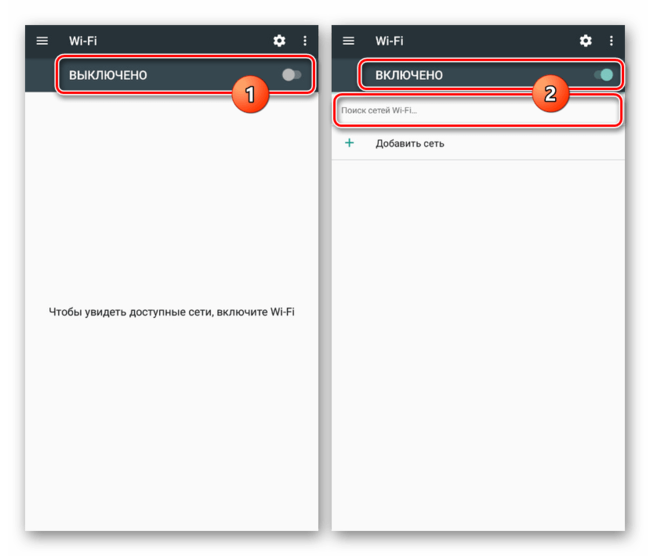
3. Дальше начнется поиск доступных сетей, список которых отобразится ниже. Нажмите по нужному варианту и, если требуется, введите пароль. После соединения под наименованием должна появиться подпись «Подключено».
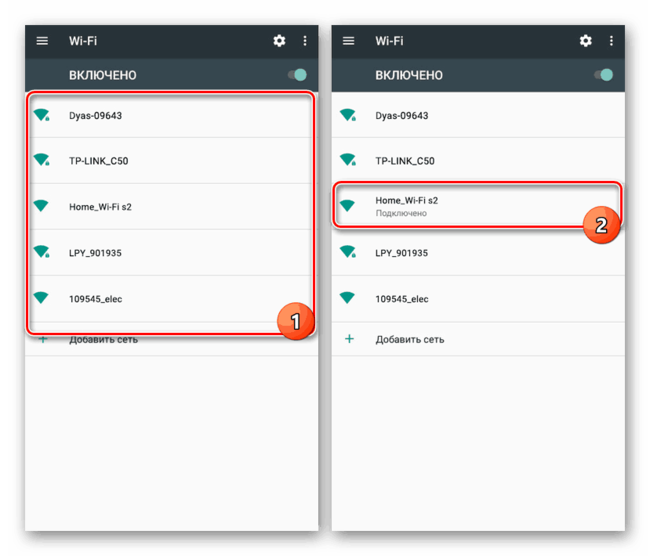
4. Кроме рассмотренного раздела, можете воспользоваться шторкой. Вне зависимости от версии Android по умолчанию на панели уведомлений предусмотрены кнопки для управления мобильной и беспроводной сетью.

Тапните по значку Wi-Fi, выберите сеть и по необходимости введите пароль. При этом если устройством обнаружен только один источник интернета, подключение начнется сразу без списка вариантов.
Добавление вручную
1. Если Wi-Fi роутер включен, но телефон не находит нужную сеть (так часто бывает, когда в настройках роутера устанавливается скрытие SSID), можно попробовать добавить ее вручную. Для этого перейдите в раздел «Настройки» и откройте страницу «Wi-Fi».

2. Пролистайте страницу вниз до кнопки «Добавить сеть» и нажмите на нее. В открывшемся окне введите имя сети и в списке «Защита» выберите подходящий вариант. Если Wi-Fi без пароля, делать это не обязательно.
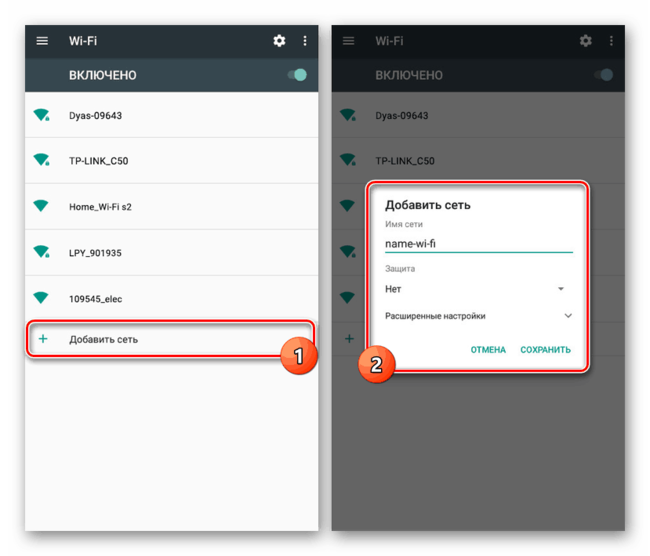
3. Дополнительно можете нажать по строке «Расширенные настройки» и в блоке «Настройки IP» из списка выбрать «Пользовательские». После этого окно с параметрами существенно расширится, и вы сможете указать данные интернет-соединения.

4. Чтобы завершить процедуру добавления, тапните на кнопку «Сохранить» в нижнем углу.
Из-за того что обычно Вай-Фай автоматически определяется смартфоном, этот способ является наиболее простым, но напрямую зависящим от настроек роутера. Если соединению ничего не препятствует, проблем с подключением не будет. В ином случае ознакомьтесь с инструкцией по устранению неисправностей.
- Не подключается Wi-Fi на Android
- Решение проблем с работой Wi-Fi на Андроид
Вариант 2: Tele2
Настройка мобильного интернета от TELE2 на Андроид отличается от аналогичного процесса по отношению к любому другому оператору только параметрами сети. При этом для успешного создания подключения необходимо позаботиться об активации мобильной передачи данных.

Включить указанную функцию можно в системных «Настройках» на странице «Передача данных». Это действие одинаково для всех операторов, но может существенно отличаться на разных девайсах.
1. После активации «Передачи данных» перейдите в раздел «Настройки» и в блоке «Беспроводные сети»нажмите по строке «Еще». Здесь же в свою очередь выберите пункт «Мобильные сети».

2. Оказавшись на странице «Настройки мобильных сетей», воспользуйтесь пунктом «Точки доступа (APN)». Так как обычно интернет настраивается автоматически, здесь уже могут быть нужные значения.

3. Тапните по иконке «+» на верхней панели и заполните поля следующим образом:
4. Для завершения нажмите на кнопку с тремя точками в правом верхнем углу экрана и выберите пункт «Сохранить».

5. Вернувшись назад, установите метку рядом с только что созданной сетью.

После выполнения описанных действий интернет будет включен автоматически. Чтобы избежать непреднамеренных расходов, заранее подключите тариф, позволяющий пользоваться мобильным интернетом.
Вариант 3: МегаФон
Для настройки интернета МегаФон на Android-устройстве необходимо также вручную создать новую точку доступа через системные параметры. Использовать данные подключения необходимо вне зависимости от типа сети, так как 3G или 4G-соединение устанавливается автоматически при наличии возможности.
1. Нажмите «Еще» в «Настройках» телефона, откройте «Мобильные сети» и выберите «Точки доступа (APN)».

2. Тапнув на верхней панели на кнопку с изображением «+», заполните представленные поля в соответствии со следующими значениями:
3. Дальше откройте меню с тремя точками и выберите пункт «Сохранить».

4. Автоматически вернувшись на предыдущую страницу, установите маркер рядом с новым подключением.

Учтите, что все описанные параметры не всегда требуется применять. Если при посещении страницы «Мобильные сети» подключение уже имеется, а интернет не работает, стоит проверить «Мобильную передачу данных» и ограничения SIM-карты со стороны оператора МегаФон.
Вариант 4: МТС
Настройки мобильного интернета от МТС на Android-смартфоне мало чем отличаются от описанных в предыдущем разделе статьи, но вместе с тем являются наиболее простыми из-за повторяющихся значений. Для создания нового соединения предварительно перейдите в раздел «Мобильные сети», найти который вы можете по инструкции из Варианта 2.
1. Тапнув на кнопку «+» на верхней панели, заполните представленные на странице поля следующим образом:
2. По завершении сохраните изменения через меню с тремя точками в правом верхнем углу.

3. Вернувшись на страницу «Точки доступа», поставьте маркер рядом с созданными настройками.
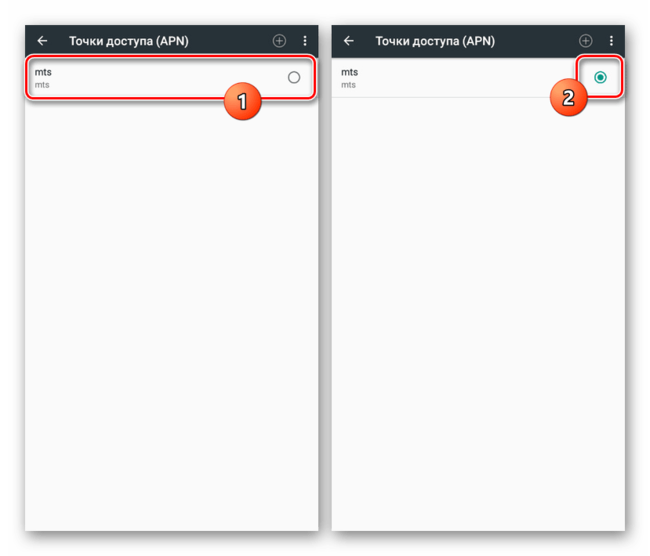
Обратите внимание, иногда значение «APN» требуется заменить с «mts» на «internet.mts.ru». Поэтому если после инструкции интернет у вас не работает, попробуйте отредактировать этот параметр.
Вариант 5: Beeline
Как и в ситуации с другими операторами, при использовании исправной SIM-карты Билайн интернет должен автоматически настроиться, требуя только включения «Мобильной передачи данных». Однако если этого не произошло, придется добавлять точку доступа вручную в разделе, упомянутом в предыдущих вариантах этой статьи.
1. Откройте «Настройки мобильных сетей» и перейдите на страницу «Точки доступа». После этого нажмите по значку «+» и заполните следующие поля:
«Имя» — «Beeline Internet»;
«APN» — «internet.beeline.ru»;
«Имя пользователя» — «beeline»;
«Пароль» — «beeline»;
«Тип аутентификации» — «PAP»;
«ТИП APN» — «default»;
«Протокол APN» — «IPv4».
2. Подтвердить создание можно кнопкой «Сохранить» в меню с тремя точками.

3. Для использования интернета установите маркер рядом с новым профилем.

Если после настройки интернет не заработал, возможно имеются проблемы с другими параметрами. Про устранение неисправностей мы рассказали отдельно.
Вариант 6: Прочие операторы
Среди популярных операторов на сегодняшний день в России работает мобильный интернет от Yota и Ростелеком. Если при использовании СИМ-карты от этих операторов соединение с сетью не было установлено, придется также вручную добавить настройки.
1. Откройте страницу «Точки доступа» в разделе «Настройки мобильных сетей» и воспользуйтесь кнопкой «+».
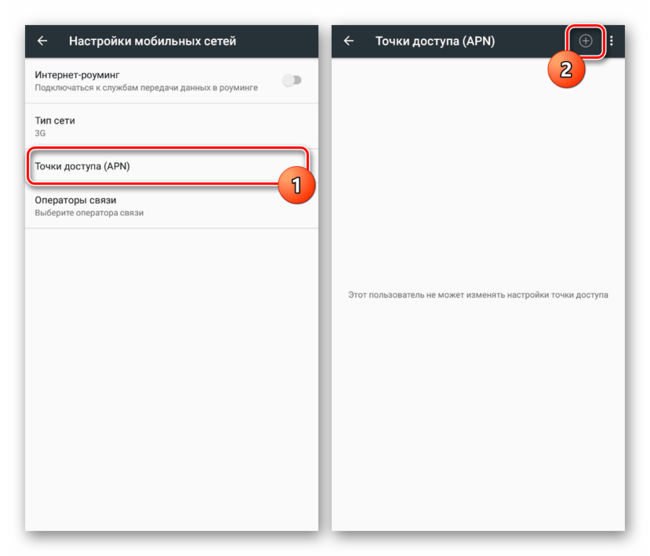
2. Для Yota необходимо указать всего лишь два значения:

3. Для Ростелеком введите следующее:
4. Через меню с тремя точками в крайнем верхнем углу экрана сохраните настройки и активируйте по возвращении на страницу «Точки доступа».